Κορυφαίοι 7 τρόποι για να μετατρέψετε MP4 σε AVI σε Windows 10/11 και macOS
Λιγότερο γνωστό ως MPEG-4, το MP4 είναι μια μορφή κοντέινερ αρχείων που μπορεί να περιέχει έναν συνδυασμό ψηφιακού ήχου και βίντεο που ορίζεται ως MPEG. Θα μπορούσε επίσης να περιέχει δεδομένα, συμπεριλαμβανομένων στατικών εικόνων και υποτίτλων. Αυτή η μορφή είναι αποδεκτή από πολλές συσκευές αναπαραγωγής πολυμέσων και μπορεί να αναπαραχθεί σε όλες σχεδόν τις συσκευές. Ως εκ τούτου, είναι μια δημοφιλής μορφή βίντεο.
Ωστόσο, μπορεί να υπάρχουν φορές που τα βίντεό σας MP4 δεν είναι συμβατά με ορισμένες συσκευές αναπαραγωγής, όπως συσκευές αναπαραγωγής DVD. Ορισμένοι χρήστες μπορεί επίσης να βρουν το MP4 να καταλαμβάνει πολύ χώρο στη μνήμη στο δίσκο τους. Αν έχετε το ίδιο πρόβλημα, σας έχουμε την πλάτη. Αυτός ο οδηγός θα δείξει Πώς να μετατρέψετε MP4 σε AVI Με ευκολία. Ακολουθεί μια ανασκόπηση των καλύτερων εργαλείων που μπορείτε να χρησιμοποιήσετε μαζί με τον οδηγό χρήσης τους για την ανάγνωση.
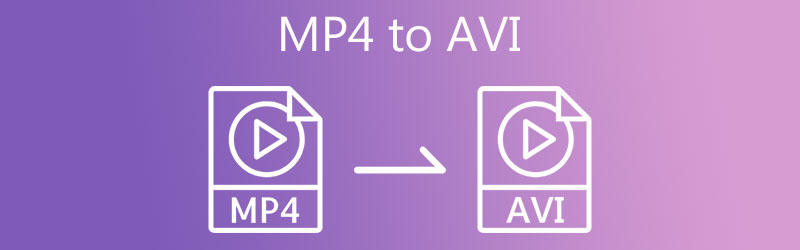
ΠΕΡΙΕΧΟΜΕΝΟ ΣΕΛΙΔΑΣ
Μέρος 1. Ο λόγος για τη μετατροπή MP4 σε AVI
Πολλοί χρήστες έμαθαν ότι το MP4 είναι μια καθολική μορφή βίντεο, καθώς προσφέρει συμβατότητα και ευελιξία. Ωστόσο, λίγοι γνώριζαν ότι έχει επίσης συμβατότητα σε ορισμένες συσκευές αναπαραγωγής πολυμέσων. Θα υπάρχουν περιπτώσεις που θέλετε να τοποθετήσετε τις ταινίες MP4 ή τα βίντεό σας σε συσκευές αναπαραγωγής DVD ή τηλεόραση για μέγιστη απόλαυση. Ωστόσο, δεν μπορείτε να περιμένετε ότι τα αρχεία MP4 θα λειτουργούν άψογα σε αυτές τις συσκευές αναπαραγωγής, όπως θα κάνατε συνήθως σε άλλες συσκευές.
Για το σκοπό αυτό, μπορείτε να μετατρέψετε τα βίντεό σας MP4 σε μορφή συμβατή με τις αναφερόμενες συσκευές αναπαραγωγής. Το AVI έχει το πάνω χέρι όσον αφορά τη ροή βίντεο σε τηλεόραση και συσκευές αναπαραγωγής DVD. Σε σύγκριση με το MP4, το AVI καταλαμβάνει λιγότερο χώρο από το MP4. Επιπλέον, δεν απαιτεί πρόσθετο λογισμικό ή κωδικοποιητή για προβολή ή δυνατότητα αναπαραγωγής. Μην ανησυχείτε γιατί έχουμε ταξινομήσει πρακτικές μεθόδους για το πώς να αλλάξετε γρήγορα τη μορφή αρχείου από MP4 σε AVI.
Μέρος 2. Επαγγελματικά προγράμματα μετατροπής MP4 σε AVI
1. Μετατροπή MP4 σε λογισμικό AVI: Vidmore Video Converter
Πριν ακόμη ξεκινήσει η μετατροπή, ίσως σκέφτεστε να διατηρήσετε την αρχική ποιότητα των αρχείων βίντεο MP4. Αυτό δεν είναι πρόβλημα με το Μετατροπέας βίντεο Vidmore. Αυτό το εργαλείο έχει αναπτυχθεί για να βοηθά τους χρήστες να μετατρέπουν αρχεία πολυμέσων χωρίς να διακυβεύεται η ποιότητα του αρχικού αρχείου.
Έρχεται επίσης με ρυθμιζόμενες παραμέτρους που σας επιτρέπουν να ρυθμίσετε τον ρυθμό μετάδοσης bit, τον κωδικοποιητή, την ανάλυση οθόνης και την ποιότητα ήχου ίδια με την αρχική. Το καλύτερο από όλα είναι ότι υποστηρίζει βίντεο έως και 4K UHD. Αυτό θα σας επιτρέψει να διατηρήσετε την υψηλή ποιότητα των βίντεό σας. Χρησιμοποιήστε αυτόν τον γρήγορο μετατροπέα MP4 σε AVI και ολοκληρώστε τη διαδικασία σε 4 εύκολα βήματα.
Βήμα 1. Εγκαταστήστε τον μετατροπέα βίντεο MP4 σε AVI
Πρώτα και κύρια, πάρτε το εργαλείο από τον επίσημο ιστότοπό του ή χρησιμοποιήστε αμέσως το πρόγραμμα εγκατάστασης του ΔΩΡΕΑΝ Λήψη κουμπιά παρακάτω. Ανάλογα με τις απαιτήσεις σας, μπορείτε να επιλέξετε να κάνετε μετατροπή σε υπολογιστή Mac ή Windows. Τώρα, εγκαταστήστε και ξεκινήστε το πρόγραμμα.
Βήμα 2. Προσθέστε το αρχείο MP4
Μόλις εκτελεστεί το εργαλείο, κάντε κλικ στο Συν κουμπί υπογραφής στην κύρια διεπαφή για εισαγωγή του αρχείου MP4 που θέλετε να τροποποιήσετε. Μπορείτε επίσης να σύρετε και να αποθέσετε το αρχείο MP4, που είναι ένας άλλος τρόπος για τη μεταφόρτωση αρχείων.

Βήμα 3. Επιλέξτε μια μορφή και αλλάξτε τις παραμέτρους
Μετά από αυτό, πηγαίνετε στο Προφίλ μενού και ανοίξτε το δίσκο μορφοποίησης. Σύμφωνα με το βίντεο καρτέλα, αναζητήστε το AVI μορφή και επιλέξτε το. Στη συνέχεια κάντε κλικ στο Προσαρμοσμένο προφίλ εικονίδιο για να ορίσετε τις παραμέτρους και πατήστε Δημιουργία Προφίλ μετά την τροποποίηση της παραμέτρου.

Βήμα 4. Μετατροπή MP4 σε AVI
Αφού ρυθμίσετε, επιλέξτε έναν προορισμό αρχείου για το αρχείο εξόδου κάνοντας κλικ στο Ντοσιέ εικονίδιο στην κάτω δεξιά πλευρά. Στη συνέχεια, κάντε κλικ στο Μετατροπή όλων κουμπί για να ξεκινήσει η εργασία μετατροπής. Η διαδικασία θα ξεκινήσει αμέσως και θα λάβετε το τελικό αποτέλεσμα από έναν φάκελο που θα εμφανίζεται αυτόματα μετά από κάθε μετατροπή.
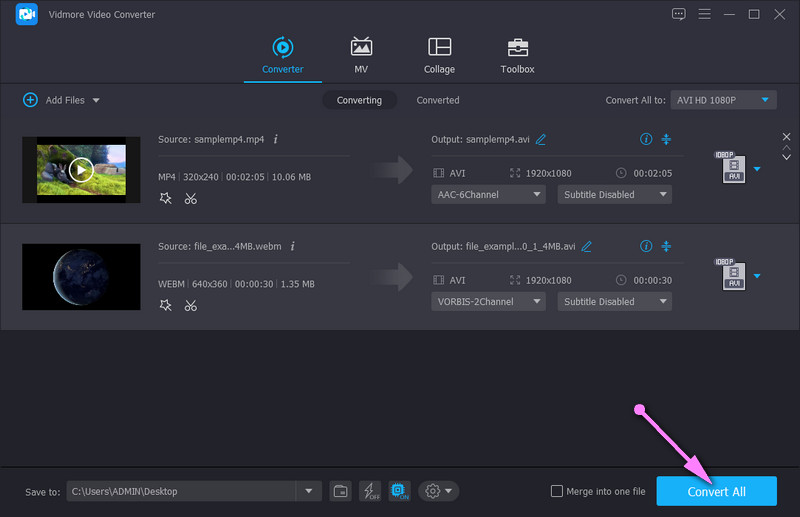
2. Adobe Media Encoder MP4 σε AVI
Χρησιμοποιείται ως η κύρια μηχανή κωδικοποίησης για το Adobe Premiere Pro και το Adobe After Effects, το Adobe Media Encoder μπορεί να μετατρέψει και να εξάγει πλάνα σχεδόν όλων των μορφών βίντεο όπως MP4 και AVI. Μπορείτε να αποκτήσετε μεμονωμένα το λογισμικό επειδή είναι πιο ελαφρύ. Το λογισμικό μπορεί να διατηρήσει την ποιότητα όσο το δυνατόν περισσότερο κατά τη μετατροπή MP4 σε AVI. Εν τω μεταξύ, υποστηρίζει τη μαζική μετατροπή MP4 σε AVI.
Βήμα 1. Πατήστε το «+» για να προσθέσετε το αρχείο MP4 που θέλετε να μετατρέψετε στην ουρά.
Βήμα 2. Επιλέξτε τις Ρυθμίσεις εξαγωγής για να επιλέξετε το AVI ως μορφή εξόδου.
Βήμα 3. Κάντε κλικ στο κουμπί Εξαγωγή για να ξεκινήσει η μετατροπή MP4 σε AVI.
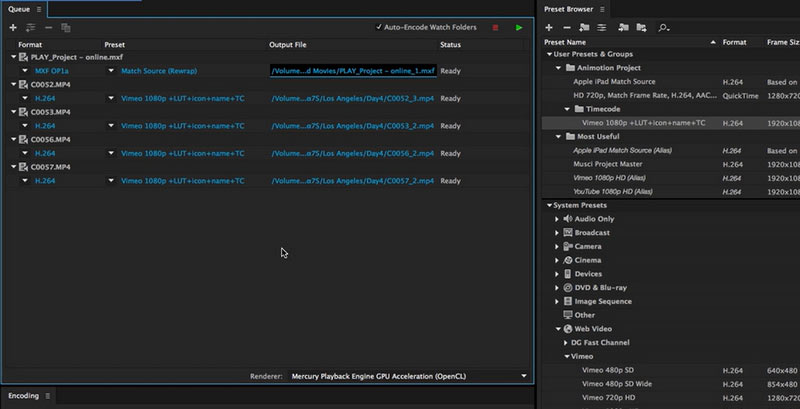
3. Αλλάξτε τη μορφή βίντεο MP4 σε AVI από το Adobe Premiere Pro
Όπως αναφέραμε παραπάνω, το Adobe Premiere Pro υιοθετεί τον Adobe Media Encoder ως μηχανή κωδικοποίησης. Ως εκ τούτου, το Adobe Premiere υποστηρίζει επίσης τις μετατροπές μορφής βίντεο MP4 σε AVI. Μπορούν να γίνουν περισσότερα από το Media Encoder, το Premiere επιτρέπει στον χρήστη του να κάνει περαιτέρω ρυθμίσεις AVI, όπως την προσαρμογή του ρυθμού bit βίντεο, του ρυθμού καρέ ή του ρυθμού καρέ.
Βήμα 1. Κάντε κλικ στο Αρχείο και μεταβείτε στην Εξαγωγή. Στη συνέχεια, επιλέξτε Πολυμέσα.
Βήμα 2. Στο παράθυρο Ρυθμίσεις εξαγωγής, επιλέξτε AVI ως μορφή εξόδου.
Βήμα 3. Βελτιστοποιήστε τις ρυθμίσεις του bitrate βίντεο, του ρυθμού καρέ και άλλων για το αρχείο AVI εξαγωγής σας.
Βήμα 4. Κάντε κλικ στην Εξαγωγή για να κάνετε το MP4 σας να γίνει AVI.
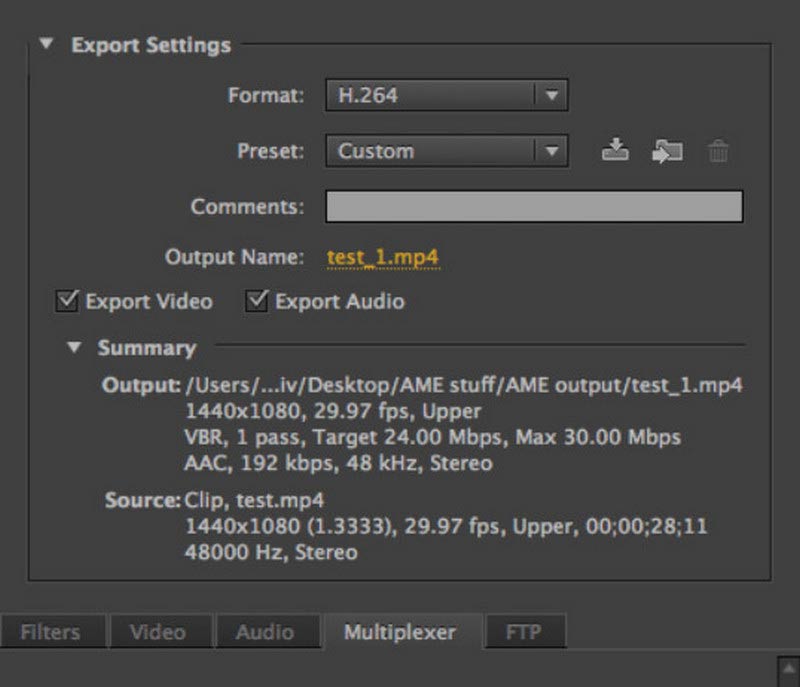
Μέρος 3. Κορυφαίοι δωρεάν τρόποι μεταφοράς MP4 σε AVI
Μπορεί επίσης να αναρωτιέστε για ταινίες MP4 σε μετατροπείς AVI για δωρεάν εργαλεία. Στην πραγματικότητα υπάρχουν σε αφθονία και φαίνεται δύσκολο έργο να τα αναζητήσετε ένα προς ένα στο διαδίκτυο. Επομένως, επιλέξαμε τα αποτελεσματικά και καλύτερα δωρεάν προγράμματα μετατροπέων MP4 σε AVI. Μάθετε για αυτά μετά το άλμα.
1. Μετατρέψτε MP4 σε AVI στο VLC Media Player
Το πρόγραμμα αναπαραγωγής πολυμέσων VLC προσφέρει μια σουίτα που σας επιτρέπει να χειρίζεστε βίντεο και αρχεία ήχου. Το άκουσες σωστά. Το εργαλείο σάς επιτρέπει να μεταδίδετε τα αγαπημένα σας αρχεία πολυμέσων και να μετατρέπετε, να περιστρέφετε, να περικόπτετε, να κόβετε και να επεξεργάζεστε βίντεο. Το μόνο μειονέκτημα είναι ότι η διαδικασία μετατροπής είναι λίγο περίπλοκη. Ίσως χρειαστεί να τροποποιήσετε μια χούφτα ρυθμίσεις. Ωστόσο, το εργαλείο μπορεί να μετατρέψει αποτελεσματικά αρχεία. Ακολουθούν τα βήματα για το πώς να μετατρέψετε MP4 σε AVI σε VLC.
Βήμα 1. Κατεβάστε και εγκαταστήστε το πρόγραμμα αναπαραγωγής πολυμέσων VLC στη συσκευή σας. Εκκίνηση αυτό μετά τη διαδικασία εγκατάστασης.
Βήμα 2. Στη συνέχεια, μεταβείτε στο Μεσο ΜΑΖΙΚΗΣ ΕΝΗΜΕΡΩΣΗΣ και ανοίξτε το Μετατροπή / αποθήκευση μενού. Από εδώ, προσθέστε το αρχείο MP4 που θέλετε να μετατρέψετε.
Βήμα 3. Μετά από αυτό, χτυπήστε το Μετατροπή / αποθήκευση κουμπί στο κάτω μέρος της διεπαφής. Στη συνέχεια, θα πρέπει να δείτε ένα παράθυρο διαλόγου όπου θα ορίσετε ένα προφίλ για τις ανάγκες μετατροπής σας.
Βήμα 4. Χτύπα το Δημιουργία Νέου Προφίλ και ρυθμίστε το AVI στη μορφή εξόδου επιλέγοντας το κουμπί επιλογής του στο Ενθυλάκωση αυτί. Ονομάστε το προφίλ και πατήστε Δημιουργώ. Τέλος, επιλέξτε το προφίλ που δημιουργήθηκε πρόσφατα από το μενού μορφοποίησης και πατήστε Αρχή.
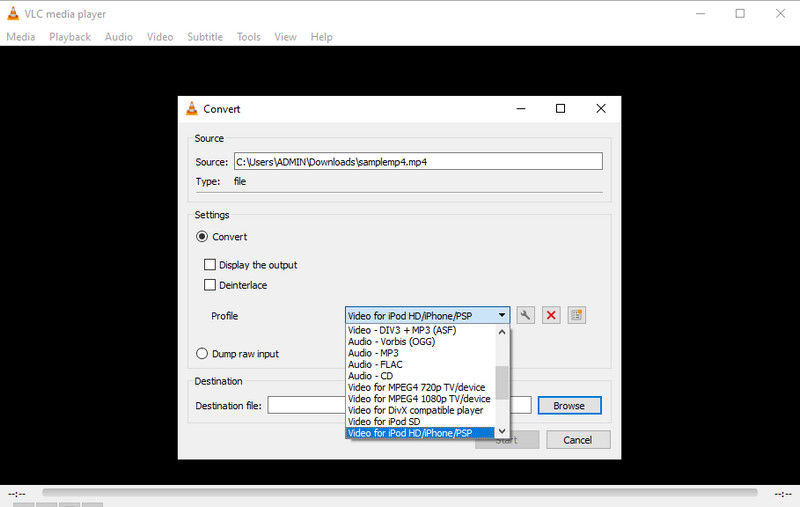
2. Αποκτήστε AVI από MP4 με το Freemake Video Converter
Ένα άλλο χρήσιμο πρόγραμμα για τη μετατροπή MP4 σε AVI στα Windows 10 είναι το Freemake Video Converter. Διευκολύνει τη μετατροπή βίντεο σε AVI, WMV, DVD, MPEG και πολλές άλλες μορφές βίντεο. Επιπλέον, μπορείτε να επιλέξετε από προκαθορισμένα προφίλ που προσφέρει το εργαλείο. Εκτός από αυτό, μπορεί επίσης να χειριστεί βίντεο DVD για μετατροπή σε άλλες μορφές αρχείων και ακόμη και να σας επιτρέπει να εγγράψετε σε DVD. Ανατρέξτε στα παρακάτω βήματα εάν σκοπεύετε να μετατρέψετε MP4 σε AVI χρησιμοποιώντας αυτό το εργαλείο.
Βήμα 1. Αποκτήστε την εφαρμογή από την επίσημη σελίδα της και εγκαταστήστε την στον υπολογιστή σας.
Βήμα 2. Τώρα, κάντε κλικ στο βίντεο κουμπί από το μενού. Στη συνέχεια, περιηγηθείτε και επιλέξτε το αρχείο mP4 που θέλετε να μετατρέψετε.
Βήμα 3. Αφού ανεβάσετε ένα αρχείο βίντεο, επιλέξτε το στο AVI από το μενού στο κάτω μέρος της διεπαφής. Επιλέξτε ποιότητα και χτυπήστε Μετατρέπω.
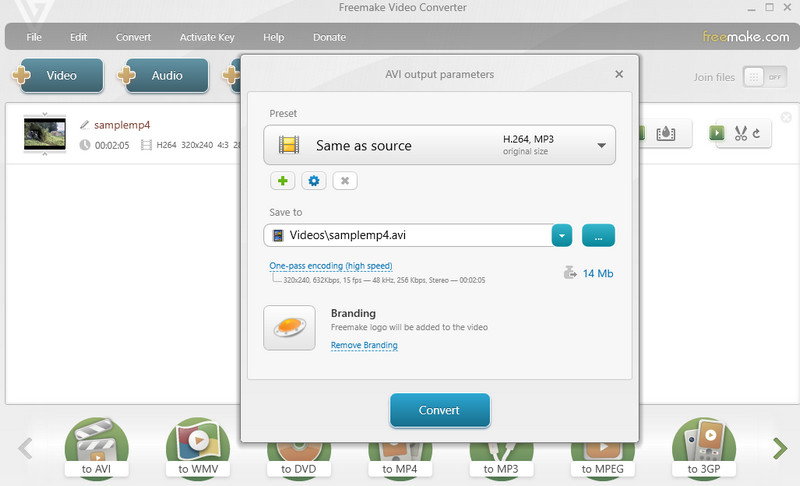
3. Αλλάξτε το MP4 σε AVI μέσω οποιουδήποτε μετατροπέα βίντεο
Εδώ είναι μια εξαιρετική εναλλακτική για τη μετατροπή MP4 σε AVI σε Mac και Windows. Οποιοσδήποτε μετατροπέας βίντεο μπορεί να πραγματοποιήσει τη μετατροπή από MP4 σε διαφορετικές μορφές που υποστηρίζονται από συσκευές. Διαθέτει προεπιλογές για κονσόλες όπως Xbox, HTML, τηλεοράσεις και πολλά άλλα. Έρχεται επίσης με επιπλέον δυνατότητες που σας επιτρέπουν να προσθέσετε αρχεία δίσκου CD και να τα εγγράψετε σε DVD. Για να μην αναφέρουμε, μπορείτε να διαμορφώσετε τις ρυθμίσεις DVD, εγγραφής, βίντεο και ήχου. Αυτή είναι μια εξαιρετική επιλογή εάν θέλετε να αποκτήσετε πρόσβαση σε πιο προηγμένες λειτουργίες. Για να χρησιμοποιήσετε αυτό το εργαλείο, ανατρέξτε στις ακόλουθες οδηγίες.
Βήμα 1. Πρώτα πρώτα, αποκτήστε αυτό το λογισμικό από την επίσημη ιστοσελίδα του.
Βήμα 2. Στη συνέχεια, ανεβάστε το βίντεο που θέλετε να μετατρέψετε κάνοντας κλικ στο Προσθήκη βίντεο κουμπί.
Βήμα 3. Ανοιξε το Προφίλ μενού και αναζητήστε τη μορφή AVI. Τέλος, κάντε κλικ στο Μετατροπή τώρα! κουμπί για να ξεκινήσει η διαδικασία μετατροπής.

4. Το FFmpeg μετατρέπει το MP4 σε AVI
Για να επιτύχετε μετατροπές μορφής βίντεο όπως MP4 σε AVI, το FFmpeg είναι ένα δωρεάν λογισμικό που μπορείτε να εξετάσετε. Αυτό το πρόγραμμα ανοιχτού κώδικα είναι συμβατό με Windows, macOS και Linux. Το FFmpeg χρησιμοποιείται ευρέως για την αποκωδικοποίηση, κωδικοποίηση, διακωδικοποίηση, ροή, φιλτράρισμα και αναπαραγωγή διαφόρων αρχείων βίντεο ή ήχου. Αλλά για αρχάριους, το FFmpeg μπορεί να είναι πολύπλοκο στη λειτουργία του.
Βήμα 1. Μεταβείτε στον επίσημο ιστότοπο του FFmpeg και ακολουθήστε τις οδηγίες για να το εγκαταστήσετε στον υπολογιστή σας.
”Βήμα
Βήμα 3. Εισαγάγετε την ακόλουθη γραμμή εντολών: ffmpeg -i file.mp4 -vcodec copy -acodec copy file.avi. Μπορείτε να λάβετε το αρχείο AVI χωρίς απώλεια ποιότητας.

Περαιτέρω ανάγνωση:
2 γρήγοροι τρόποι μετατροπής βίντεο MP4 σε FLV στην αρχική ποιότητα
AVI Media Player - 10 καλύτερες μέθοδοι αναπαραγωγής βίντεο AVI σε Windows και Mac
Μέρος 4. Συχνές ερωτήσεις σχετικά με τη μετατροπή MP4 σε AVI
Μπορώ να μετατρέψω MP4 σε AVI σε Linux;
Αυτό είναι απολύτως δυνατό. Απλώς πρέπει να αναζητήσετε έναν μετατροπέα βίντεο διαθέσιμο σε λειτουργικό σύστημα Linux, όπως το FFmpeg. Αυτό το εργαλείο πολλαπλών πλατφορμών σάς επιτρέπει να χειρίζεστε αρχεία ήχου και βίντεο σε πλατφόρμες Windows, Mac και Linux.
Υπάρχει κάποιος μετατροπέας Microsoft MP4 σε AVI;
Ναί. Μπορείτε να κάνετε λήψη μετατροπέων από το κατάστημα της Microsoft για να εκπληρώσετε τις εργασίες μετατροπής σας. Ένα από τα παραδείγματα είναι το Quick Video Converter. Αυτό σας επιτρέπει να μετατρέψετε από MP4 σε AVI, WMV, ακόμη και να επεξεργαστείτε ανάλυση βίντεο.
Πώς να μετατρέψετε πολλά MP4 σε AVI;
Με την προϋπόθεση ότι το εργαλείο υποστηρίζει μαζική μετατροπή, θα μπορείτε να μετατρέψετε πολλά MP4 σε AVI. Πάρτε για παράδειγμα το Vidmore Video Converter. Μπορείτε να ανεβάσετε οποιαδήποτε αρχεία MP4 και να τα μετατρέψετε σε διαφορετική ή ίδια μορφή ταυτόχρονα.
Πώς μπορώ να μετατρέψω MP4 σε AVI στο Android;
Αναζητήστε διαδικτυακό μετατροπέα αρχείων από ένα πρόγραμμα περιήγησης Android και επιλέξτε έναν ισχυρό. Ακολουθήστε τις οδηγίες για να προσθέσετε το αρχείο MP4 που θέλετε να μετατρέψετε σε AVI. Ορίστε τη μορφή εξόδου ως AVI. Πατήστε το κουμπί έναρξης για να μεταφέρετε MP4 σε AVI.
Υπάρχει κάποια εφαρμογή για τη μετατροπή MP4 σε AVI;
Υπάρχουν διάφορες εφαρμογές μετατροπέα MP4 σε AVI για να διαλέξετε για συσκευές Android ή iPhone. Για παράδειγμα, οι χρήστες iPhone μπορούν να κάνουν λήψη του The Video Converter από το App Store. Οι χρήστες Android μπορούν να επιλέξουν το VidsoftLab Video Converter.
Μπορεί το Handbrake να μετατρέψει MP4 σε AVI;
Όχι, το Handbrake καταργήθηκε από τη δημιουργία αρχείων AVI πριν από χρόνια για το AVI δεν μπορεί να υποστηρίξει σύγχρονες λειτουργίες βίντεο/ήχου/υπότιτλων. Το Handbrake υποστηρίζει πλέον μόνο μορφές εξόδου MP4, MKV και WebM.
συμπέρασμα
Αυτή η ανάρτηση σας προσφέρει επτά αποτελεσματικούς τρόπους μετατροπή MP4 σε AVI. Επιπλέον, αν ψάχνετε τρόπους για να μετατρέψετε MP4 σε AVI δωρεάν χωρίς υδατογράφημα, αυτά τα εργαλεία είναι επίσης κατάλληλα. Συμπερασματικά, όλα τα εργαλεία σας βοηθούν να χειριστείτε τα αρχεία βίντεο, ειδικά τη μετατροπή βίντεο. Εν τω μεταξύ, ας υποθέσουμε ότι ψάχνετε για μια απλή μέθοδο για να μετατρέψετε αρχεία με προηγμένες λειτουργίες. Σε αυτήν την περίπτωση, το Vidmore Video Converter είναι το κατάλληλο για τις ανάγκες σας.
MP4 & AVI
-
Μετατροπή MP4
-
Επεξεργασία MP4
-
Μετατροπή AVI


